欣柠檬雷剑S660蓝牙手柄使用的方法 欣柠檬雷剑S660蓝牙手柄该如何使用
时间:2017-07-04 来源:互联网 浏览量:
今天给大家带来欣柠檬雷剑S660蓝牙手柄使用的方法,欣柠檬雷剑S660蓝牙手柄该如何使用,,让您轻松解决问题。
欣柠檬雷剑S660蓝牙手柄新手使用教程具体方法如下:
1一、雷剑S660使用在安卓系统的手机、平板、盒子、智能电视上
1.按住手柄“X键”不松手然后按“HOME键”,当手柄2,3,4三个LED灯快速闪烁时松手,这时手柄蓝牙进入匹配状态
2.打开安卓设备的蓝牙,搜索到“S660 Gamepad”点击连接
3.连接成功后手柄2号灯常亮,此时即可用手柄操控设备,比如:A是确认,B是返回。
4.下载支持手柄的安卓游戏即可操控
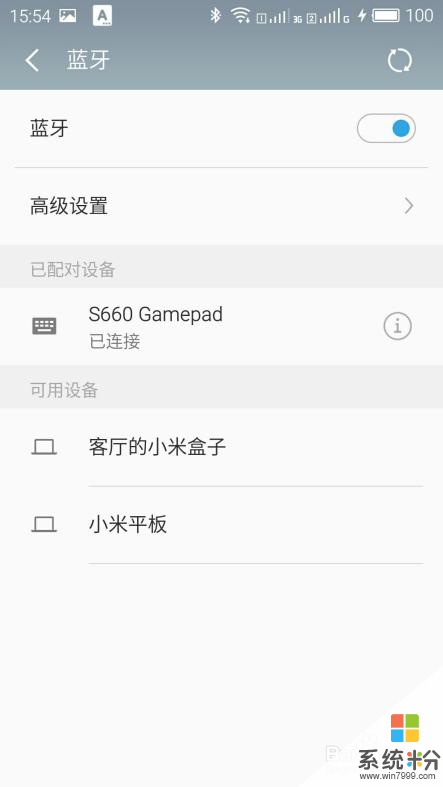 2
2二、雷剑S660使用在台式电脑和笔记本上
1.首先要确认电脑上有蓝牙:笔记本一般自带蓝牙,台式机需要蓝牙适配器
2.插上蓝牙适配器后,右下角菜单栏会出现蓝牙标志
3.按住手柄“A键”不松手然后按“HOME键”,当手柄2,3,4三个LED灯快速闪烁时松手,这时手柄蓝牙进入匹配状态
4.右键蓝牙标志点击添加设备,搜索到S660 Gamepad点击连接
(这一步也可以到控制面板中找到设备和打印机,在左上角文件中添加设备)
5.电脑会自动安装蓝牙驱动,安装完后提示设备成功添加到此计算机,手柄4号灯常亮
6.玩游戏时,需要在游戏中设置按键键值,设置好之后即可在游戏中操控
(注:推荐使用USB3.0以上的蓝牙接收器,因为USB2.0的蓝牙接收器匹配时需要输入匹配码“0000”)
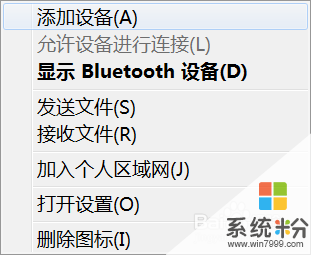
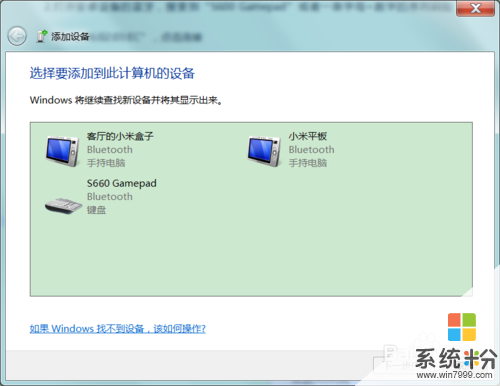 3
3三、雷剑S660使用在苹果IOS系统上
1.按住手柄“B键”不松手然后按“HOME键”,当手柄2,3,4三个LED灯快速闪烁时松手,这时手柄蓝牙进入匹配状态
2.打开苹果设备的蓝牙,搜索到“S660 Gamepad”,点击连接(如图1)
3.连接成功后手柄2号和4号灯常亮,在APP store里搜索“icade”,列表出来的游戏就是icade游戏
4.把手机输入法换成英文输入法之后才能在游戏中操控
(注:iOS9.2.1以上的系统暂不支持)


 4
4四、手柄的5种模式
1、安卓模式
安卓模式就是X+HOME的连接方式,2号灯常亮,可以玩适配手柄的安卓游戏
2、键盘模式
键盘模式就是A+HOME的连接方式,4号灯常亮,可以玩模拟器游戏和电脑上的游戏
3、苹果模式
苹果模式就是B+HOME的连接方式,2号和4号灯常亮,可以玩IOS的icade游戏
4、鼠标模式
鼠标模式就是在前面三种模式连接上的情况下,按住Y不松手然后按HOME,2号和3号灯常亮。这时屏幕会出现一个鼠标,推动右摇杆可以移动鼠标,手柄的L1是鼠标左键,手柄的R1是鼠标右键。
5、充电模式
2号灯是充电灯,当手柄没电时1号灯会闪烁,当插上充电时1号灯会常亮,当电充满时1号灯熄灭。
6、模式互换
只要按下相应的按键就能在安卓,键盘,苹果,鼠标四种模式中互相切换。比如现在是2号灯的安卓模式,那么按住A键不松手然后按HOME键,就会切到4号灯的键盘模式了。
5五、手柄自动回连
1.手柄有自动回连功能,按一下手柄中间的HOME健,手柄1,3,4三个灯慢闪,手柄自动会连到上一个连接的设备。
2.如果回连功能没有效果,需要在蓝牙中取消手柄的配对,然后关闭蓝牙,手柄重新按住X键不松手然后按HOME键开机,在蓝牙中搜索设备点击连接。
以上就是欣柠檬雷剑S660蓝牙手柄使用的方法,欣柠檬雷剑S660蓝牙手柄该如何使用,教程,希望本文中能帮您解决问题。
电脑软件热门教程
- 1 怎样通过无线让音箱播放手机中的音乐 通过无线让音箱播放手机中的音乐的方法
- 2 Windows无法验证发行者该如何解决 Windows无法验证发行者该怎么解决
- 3 Windows7无法开机显示0x000007B怎么办 w7开机蓝屏的原因
- 4微软Surface Pro 3美国学生特惠
- 5电脑前置面板连线错误
- 6语音对方听不到自己的声音怎么办 视频通话对方听不到自己说话怎么解决
- 7Call of Duty:Ghosts 显卡检测问题如何解决 Call of Duty:Ghosts 显卡检测问题解决方法
- 8家里网线端口面板(网线插座)怎样安装? 家里网线端口面板(网线插座)安装的方法有哪些?
- 9耳机如何来辨别真伪 用什么方法可以来识别耳机的真伪
- 10iPad Split View如何分屏 iPad Air分屏的方法?
